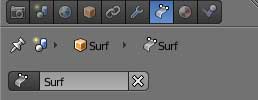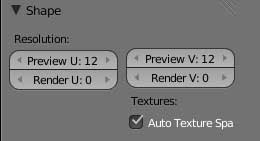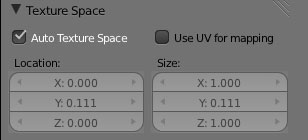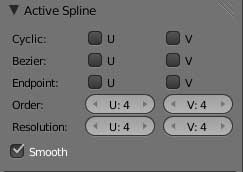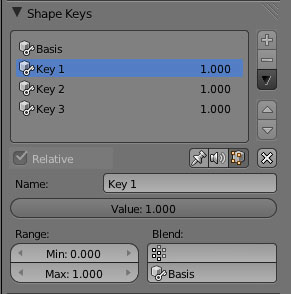Les surfaces NURBS (Non uniform rational basic spline/Spline basique rationnelle non uniforme). Le modèle est construit à l'aide de courbes créées à l'aide de point de controle. L'interpolation entre ces points se fait automatiquement par la manipulation de "Poignées" ou de points
Surface
Ce menu change en fonction de l'objet sélectionné sur la 3D view. En cliquant sur la punaise, le menu restera bloqué sur l'objet correspondant.
Réglage des paramètres des Surfaces dans la fenêtre d'éditions "PROPERTIES"
Arborescence de l'élément sélectionné.
Les espaces de textures.
Le texture space englobe au plus juste l'objet. Décocher pour utiliser les onglets ci-dessous.
Déplace le "Texture Space"
Le "texture Space" est un genre de boite englobante qui contiendrait la texture appliquée à l'objet. On peut à loisir déplacer et mettre à l'échelle cet espace pour positionner, agrandir ou diminuer loa texture appliquée sur l'objet.
Raccourcis: ALT T pour afficher l'espace Texture, ALT T G pour déplacer l'espace Texture, ALT T S pour l'échelle de l'espace Texture
Les Surfaces sont déjà plus ou moins conçues comme un dépliage UV. Vous ne pourrez donc pas le déplier comme vous le feriez pour un mesh. Cette option semble se contenter de déplier les "Surfaces" sur l'ensemble de l'image qui sera choisie dans Le context Texture.
Met à l'échelle le Texture Space
Shape
Lisse la surface
Augmente les points qui compose la surface. En cliquant sur Alt C pour transformer la surface en mesh vous verrez ce nombre de point en U et en V
Modifie le nombre de poignée d'influence en U et en V
Fermera la surface.
prolonge la surface jusqu'au bord des poignées
Fermera la surface.
Résolution en coordonnées V pour la view et pour le render
Résolution en coordonnées U pour la view et pour le render
permet de règler les poignées de règlages de la surface.

Dans la première clef d'animation (basis), blender a en stock les coordonnées des sommets d'un mesh en "mode Edit". Dans la deuxième clef d'animation Key 1 blender stock les coordonnées des sommets du même mesh modifié en "mode Edit". Lorsqu'on bascule en "Mode Objet" sur la key1, l'objet se retrouve aux coordonnées des sommets du mesh "basis" . Ce n'est que l'orsqu'on fait varier l'onglet value que l'objet va progressivement prendre la forme de Key1.
En sélectionnant la Key 1 dans le panel, Blender va soustraire un pourcentage des valeurs (l’onglet value) du sommet de départ (basis) aux valeurs de ce sommet et ajouter ce même pourcentage des valeurs du sommet d'arrivée aux valeurs du même sommet de départ
Pour la première clef (basis) les valeurs de départ et d'arrivée sont les mêmes, rien ne se passera de ce coté là. En revanche les sommets ayant pour valeur d'arrivée Key1 se verront ajoutés des valeurs avec le curseur Value et l'on verra l'objet se métamorphoser.
Maintenant si l'on rajoute une image clef key 2 et qu'on met dans l'onglet en bas à droite du panel à la place de "Basis, nous allons pouvoir soustraire les valeurs aux sommets de Key1 et ajouter les valeurs aux sommets KEY2.
Shape Keys - Permet de faire du morphing.
Basis sera toujours la première clef correspondant au mesh d'origine.
Fait varier les valeurs de la clef "basis" à la Clef sélectionnée. Ce sera la valeur d'influence d'une clef sur l'autre.
Pour Renommer la clef
Utilisera une groupe de vertex comme clef
Diminuera les valeurs
Diminue les valeurs d'arrivées des transformations appliquées au mesh
Augmente les valeurs d'arrivée des transformations appliquées au mesh
Les clefs de formes relative stockent seulement les sommets qui sont différents des sommets de la forme de base.
type d'Affichage des modifications
Le shape key, plus généralement appelé Morphing, consiste à enregistrer plusieurs images clefs de la déformation d'un objet puis de permettre à blender d'interpoler et de créer entre ces différentes images clefs des images intermédiaires. Il faudra monter sur la "Timeline" et le "DopeSheet" ces images clefs et ces images intermédiaires pour obtenir la transformation progressive d'une forme en une autre. - Détails -